文章詳情頁
win10系統網卡驅動卸載教程
瀏覽:44日期:2023-01-30 10:53:07
網卡驅動關乎著我們是否可以正常使用網卡,并直接與我們的網絡息息相關,如果我們網卡驅動出現了問題,可以在設備管理器中找到它并將它刪除,刪除之后在重新安裝就可以了,下面一起來看一下吧。

1、首先在桌面上找到“此電腦”,右鍵選中它打開“屬性”
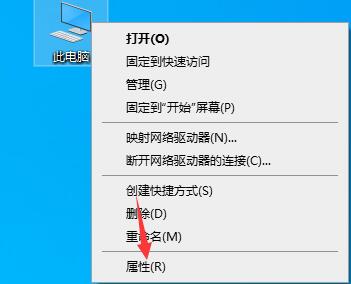
2、在左上角找到“設備管理器”
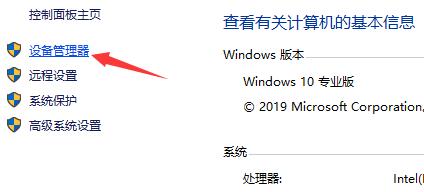
3、點擊展開“網絡適配器”,雙擊打開下方的顯卡設備。
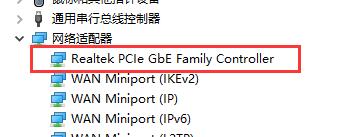
4、在屬性面板中點擊上方的“驅動程序”選項卡。

5、再點擊下方的“卸載設備”,之后彈出窗口點擊“卸載”即可。
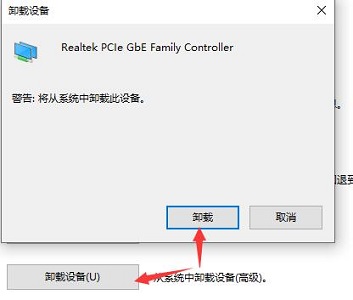
相關文章:win10ie瀏覽器卸載教程 | win10卸載常見問題匯總
以上就是win10系統網卡驅動卸載教程了,我們不僅可以通過這種方法卸載網卡驅動,還可以在這里更新和安裝驅動。
以上就是win10系統網卡驅動卸載教程的全部內容,望能這篇win10系統網卡驅動卸載教程可以幫助您解決問題,能夠解決大家的實際問題是好吧啦網一直努力的方向和目標。
上一條:win10系統安全中心卸載教程下一條:win10卸載的軟件找回方法
相關文章:
1. Win10專業版激活錯誤代碼0x803f7001要怎么解決?2. deepin20系統字體怎么設置? deepin終端字體大小的設置方法3. UOS應用商店不能用怎么辦? uos系統應用商店不能使用的解決辦法4. Win8系統有雜音怎么處理?Win8系統有雜音處理辦法5. Kylin(麒麟系統) 同時掛載USB閃存盤和移動硬盤的方法及注意事項6. CentOS上的安全防護軟件Selinux詳解7. OPENBSD上的ADSL和防火墻設置配置8. 蘋果 macOS 11.7.3 更新導致 Safari 收藏夾圖標無法正常顯示9. Debian圖標怎么橫向排列? Debian11 Xfce橫排桌面圖標的技巧10. 電腦聲音太小如何增強?Win8增強電腦聲音的操作技巧
排行榜

 網公網安備
網公網安備